Как записать ваш экран iPhone на OS X
Записать экран iPhone нелегко, если у вас нет взломанного устройства. Даже в этом случае вы можете не получить отличных впечатлений от записи, или вам может понадобиться купить приложение, которое может записывать экран достаточно хорошо, чтобы удовлетворить ваши потребности. Если у вас есть Mac, хотя жизнь проста, и вы можете поделиться экраном iPhone или iPad или записать его с помощью инструментов, уже доступных на готовом Mac. Все, что вам действительно нужно, это QuickTime Player, кабель с молнией и устройство iOS под управлением iOS 8 или выше.
Подключите ваш iPhone или iPad к вашему Mac через осветительный кабель. Запустите приложение QuickTime Player. Перейдите в Файл> Новая запись фильма.
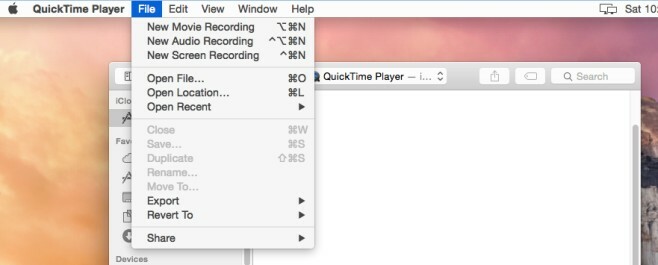
Подождите, пока рекордер откроется. Вот как это выглядит. Обратите внимание, что кнопка записи имеет маленькую стрелку раскрывающегося списка рядом с ней. Нажмите на это.
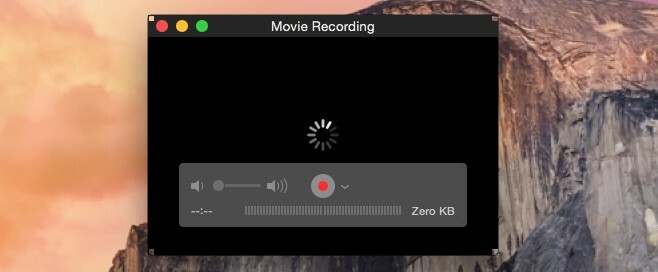
Выпадающее меню позволяет выбрать источник, с которого вы хотите записать. Ваш iPhone будет указан здесь. Выберите его в разделе «Камера», а также в разделе «Микрофон», если вы также хотите записать звук с вашего iPhone. Вы можете выбрать это, если вы записываете игру.

Когда вы измените источник записи на ваш iPhone, он загрузит экран вашего iPhone. Нажмите красную кнопку записи, чтобы начать запись. Вы можете изменить размер окна записи, и оно не повлияет на качество или разрешение видео.
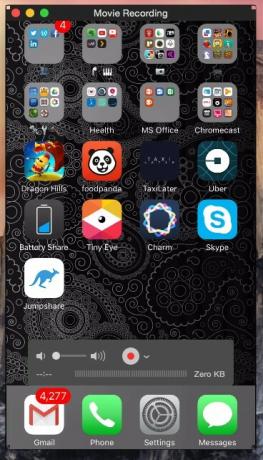
Экран может выглядеть немного зернистым, но запись получается хорошо. Если вы вообще не хотите записывать громкость, просто отключите звук на панели инструментов проигрывателя. Вы можете записывать снимки экрана столько времени, сколько захотите, без водяных знаков.
Поиск
Недавние Посты
Скрыть / показать значки рабочего стола в OS X с помощью команды терминала
Я обычно храню критические файлы на своем рабочем столе, как это де...
Memory Diag и Battery Diag - это два простых приложения для мониторинга системы [Mac]
Приложения для обслуживания требуют сильного следования. Некоторые ...
ILock предотвращает несанкционированный доступ к приложениям на вашем Mac
Есть те, кто предпочитает ограничивать доступ к своим системам по р...


![Memory Diag и Battery Diag - это два простых приложения для мониторинга системы [Mac]](/f/aa0719330c7da55f2730fc9902cad527.png?width=680&height=100)
